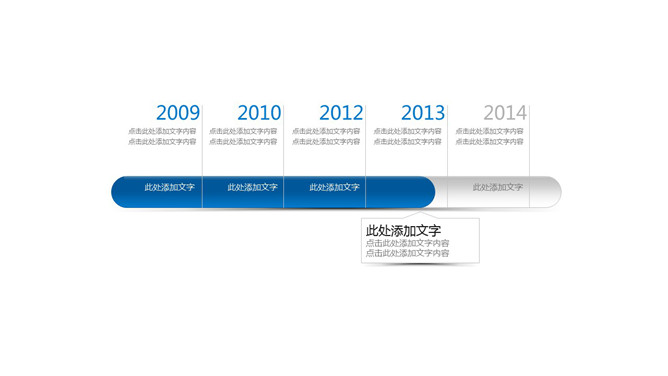我们在进行演讲,或者是进行汇报讲解时,通常都会用到PPT进行辅助,以帮助听众更好地理解和获取信息。但是,我们在进行演讲或者是汇报讲解时,我们也不可能每一次都能清晰度地记得所有信息,难免会有由于紧张而忘词的时候,这种情况下,我们就可以使用PPT演示文档中的备注功能,以防万一,保证演讲或者是汇报讲解的顺利进行。那小伙伴们知道PPT演示文稿中怎么添加备注吗,方法其实很简单的。我们打开需要添加备注的PPT文件,点击界面上方的“视图”,接着在“显示”栏找到并点击“备注”,这样就可以看到界面下方多出了备注的区域,我们输入相应的信息就可以了。下面,小编就来为大家介绍具体的操作步骤了,有需要的小伙们快来一起往下看看吧!

操作步骤
第一步:打开需要进行设置的PPT演示文档;

第二步:点击“视图”菜单,接着在“显示”栏找到并点击“备注”,可以看到界面下方多出了一栏“点击此处添加备注”;

第三步:我们点击界面下方的输入备注处,输入我们想要的备注内容,可以给每页都添加备注内容,设置完成后,我们点击“幻灯片放映”菜单,点击设置幻灯片放映方式为演讲者视图,然后点击开始放映;

第四步:我们在自己的电脑上,可以看到我们的备注信息,但是其他人在屏幕上,只会看到幻灯片中的正式内容。

以上就是PPT演示文档添加备注的方法教程的全部内容了。在“视图”菜单,“显示”栏,我们还可以打开或关闭“标尺,网格线,参考线等等,小伙伴们可以根据自己的实际需要进行设置。